 Paso 2: cómo crear y copiar un nodo cápsula
Paso 2: cómo crear y copiar un nodo cápsula
Envuelva la red de nodos para que la secuencia de comandos sea más legible en el monitor y para facilitar la duplicación del código.
Pasos para crear un nodo cápsula:
Pulse cualquiera de los nodos con el botón derecho del ratón en la red y escoja Envolver red Marionette en el menú contextual. Escriba el nombre Prisma rectangular.
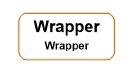
La red se convierte en un nodo cápsula.
Los nodos de envoltura deben tener nombre para permitir entradas y salidas a la envoltura. En este ejemplo, se debe proporcionar acceso al origen del prisma rectangular, sus cotas (ancho, profundidad y altura), y el objeto extruido resultante.
Haga doble clic en la envoltura para entrar el modo edición de objeto y acceder a la secuencia de comandos Marionette dentro de la envoltura.
Escoja cada uno de los nodos enumerados y escriba el nombre en la paleta Información del objeto.
|
Nodo |
Nombre |
|
Get XYZ |
Origen |
|
Pass (conectado a la entrada Width en el nodo Create Rectangle ) |
Ancho |
|
Pass (conectado a la entrada Height en el nodo Create Rectangle ) |
Profundidad |
|
Pass (conectado al nodo Add ) |
Altura |
|
Extrude |
obj |
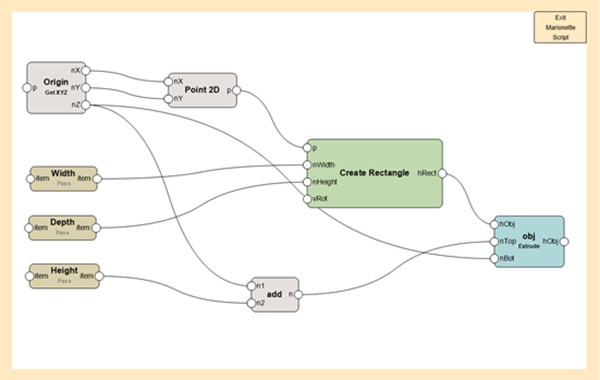
Pulse Salir de la secuencia de comandos Marionette para volver al dibujo. La red envuelta aparece con los nodos conocidos y accesibles.
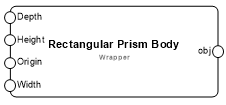
Haga dos copias del nodo cápsula Prisma rectangular. Estas copias servirán de base para la cara superior y la cavidad del armario en los pasos siguientes. Los parámetros serán redefinidos para cada pieza del armario.
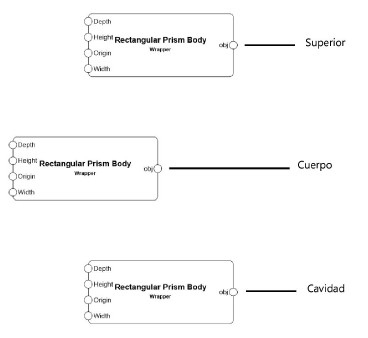
En el nodo cápsula original (el cuerpo), conecte un nodo Point 3D con el puerto de origen y un nodo Dimension con cada uno de los demás puertos. Conecte los alambres.
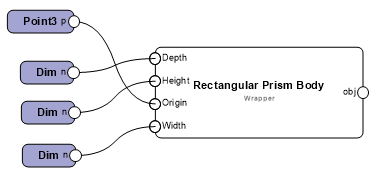
Escoja cada nodo Dimension y asigne los siguientes nombres y valores de cota en la paleta Información del objeto.
|
Puerto de prisma de cuerpo |
Nombre de nodo de cota |
Valor |
|
Profundidad |
Ancho de cuerpo |
2 pies |
|
Altura |
Altura de cuerpo |
3,5 pies |
|
Ancho |
Ancho de cuerpo |
3 pies |
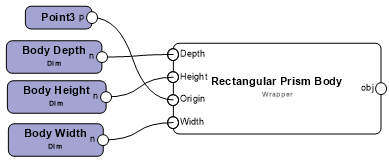
Escoja un nodo y pulse Ejecutar en la paleta Información del objeto.
El prisma rectangular aparece con la esquina izquierda frontal inferior en el origen asignado (0,0,0). Este es el cuerpo del armario. Los prismas que componen la cara superior y la cavidad del armario están definidos respecto al origen y a las cotas de este objeto base.
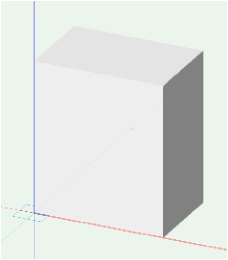
Puede descargar la guía en este momento (pulse here). Necesitará acceso a internet.
